全局快捷键 #
| 快捷键 | 作用 |
|---|---|
option+click |
reset任何数值 |
导出 #
导出active的所有track #
cmd+b或者菜单栏 → file → Bounce → project or section
导出范围:
- 手动设置End
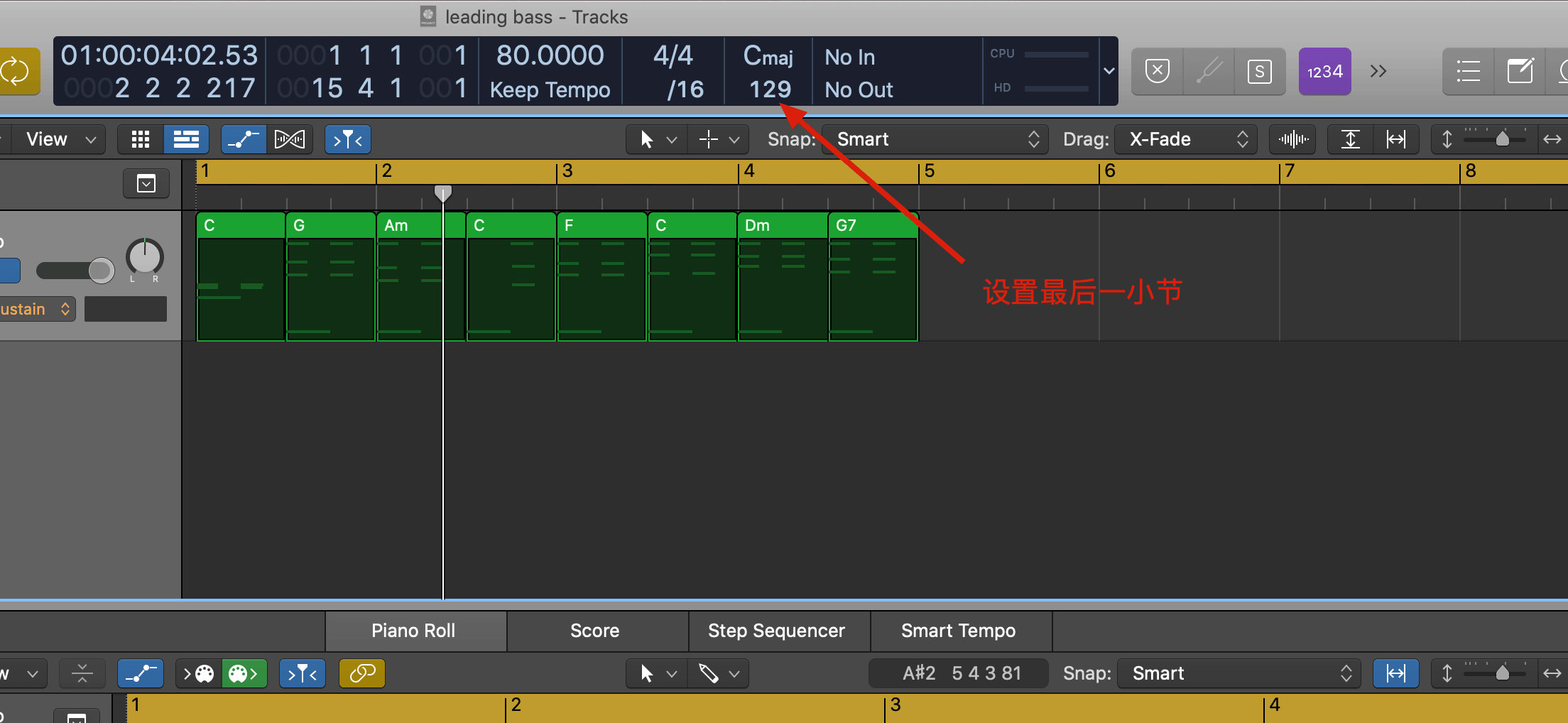
- 如果你选中了某个track, 则导出范围由track的长度决定
导出格式:
- pcm: 导出wav. 如果是最后的成品了, 推荐选择
16 bit resolution, 44100 sample rate, 如果还要master, 选择24bit, 96000 sample rate - mp3: 选择可以bitrate,
bit rate 320 kbps, 可以写入一些ID3tag - 同时选择多个格式, 导出得到多个文件
include audio tail: 会等到reverb结束
如果使用了rx7插件, 要用realtime导出, 用offline会有噪音.
导出单轨 #
菜单栏 → file → export → 1 track as audio file
Track #
| 快捷键 | 功能 |
|---|---|
| m | mute选中的track |
| s | solo选中的track |
| option+s | 单独solo选中的track |
| r | 开始录音 |
| cmd+delete | 删除track |
- 显示输出轨道 :
菜单 - track - output track - 快速改变track的颜色:
- 选中track, 会同时选中上面的region
option+c改变region的颜色shift+cmd+option+c改变track的颜色
复合音频片段 Compound Take #
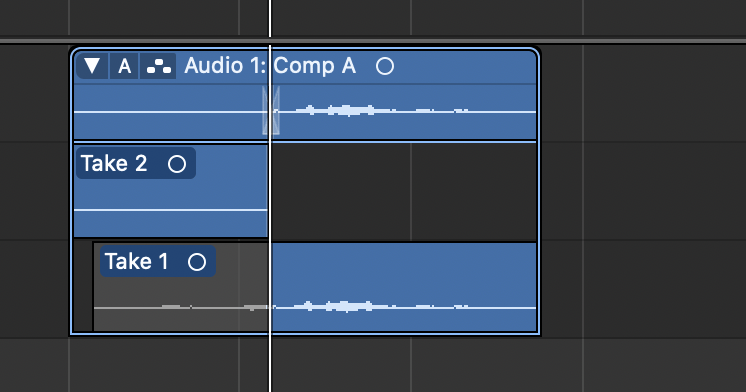
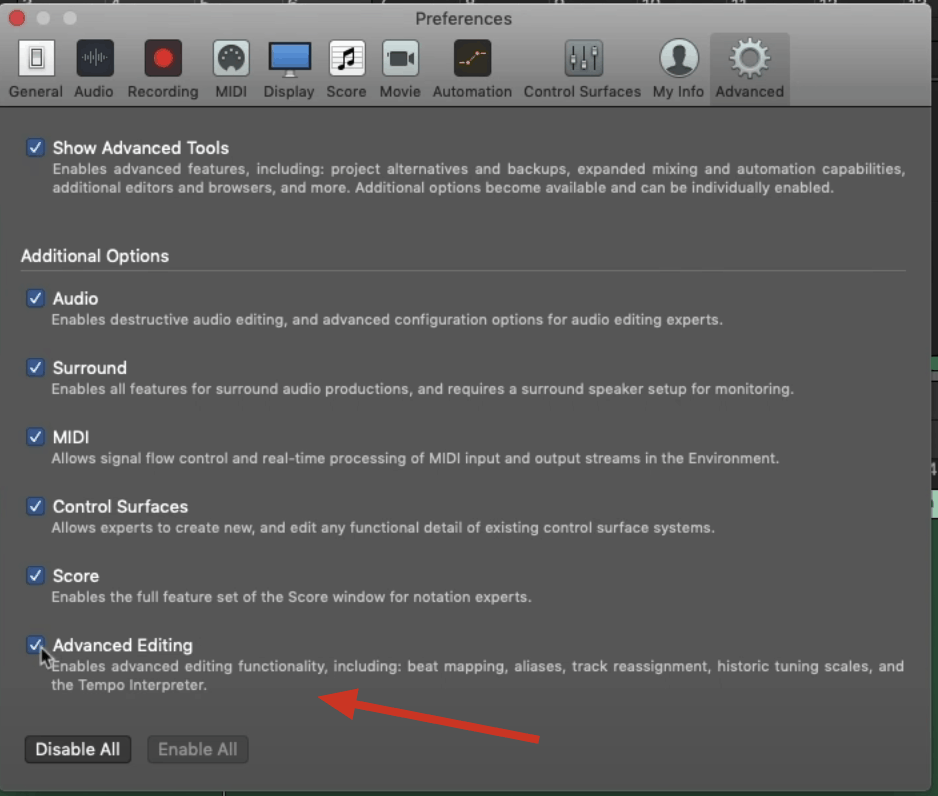
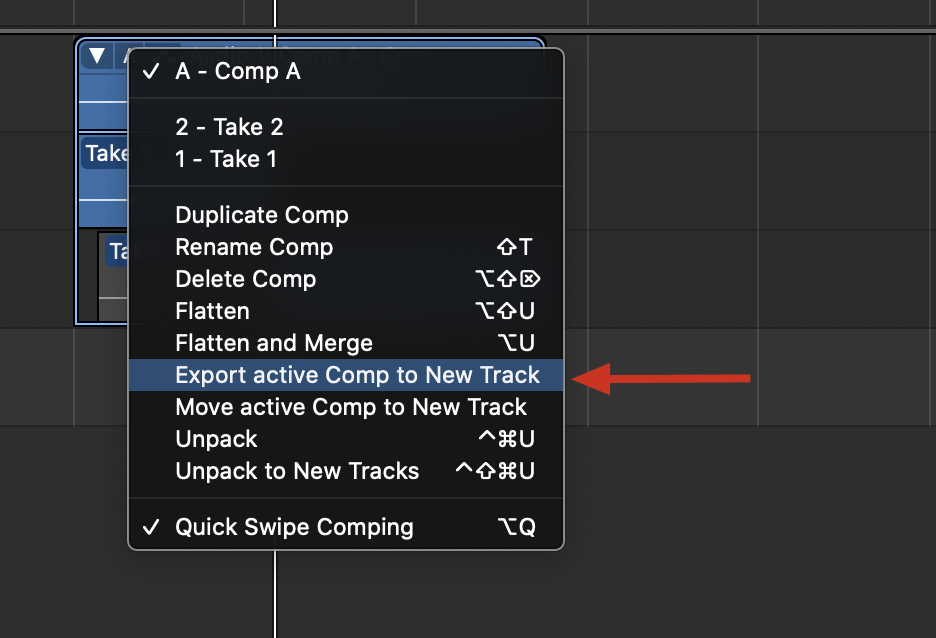
Track Alternative #
Track Alternative可以结合Compound Take, 在录制结束之后, duplicate 复合track, 然后flatten. 注意重命名.
-
在设置里打开Advanced Editing
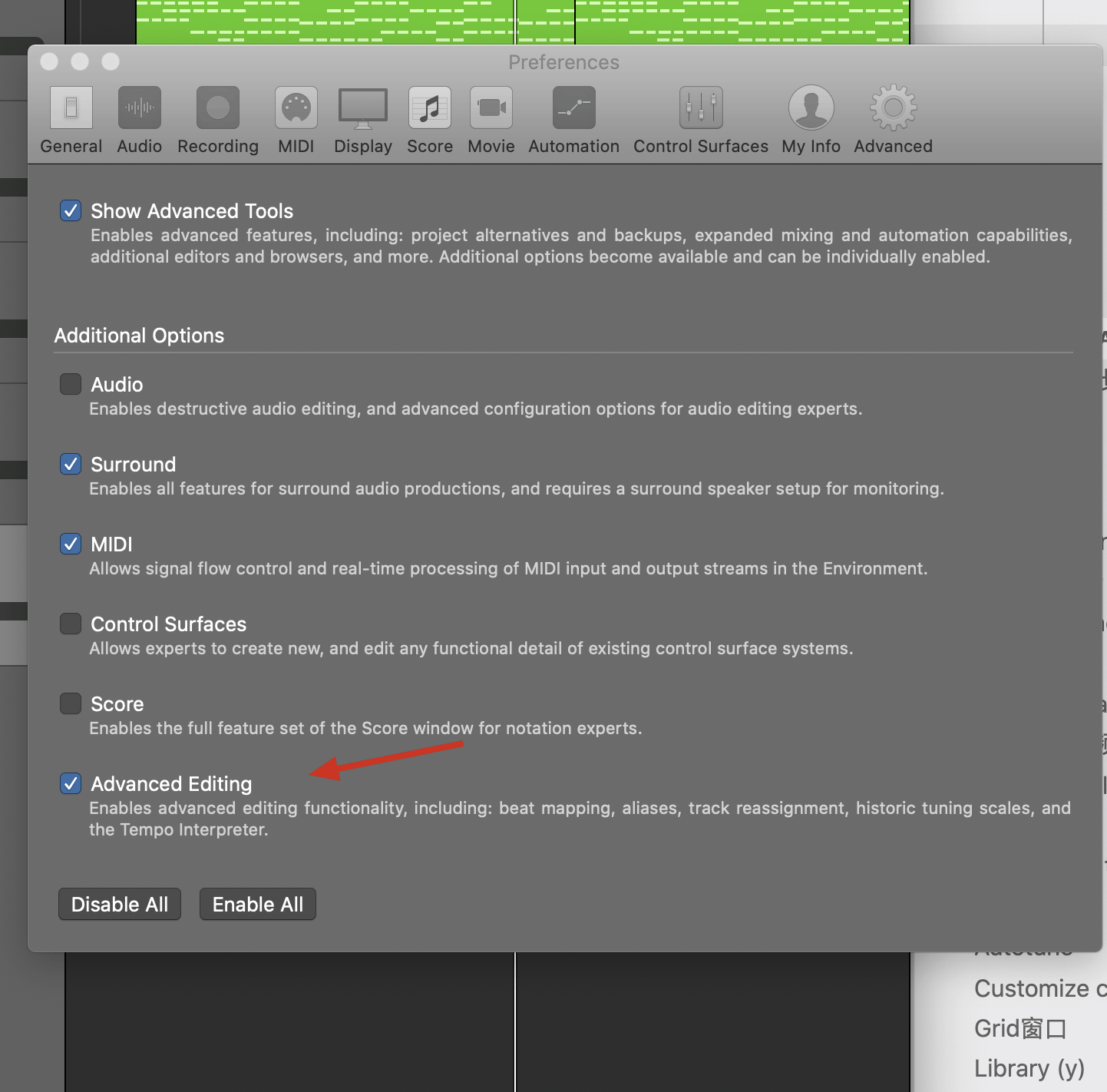
-
在track上右键 → Track Header Components → Track Alternatives
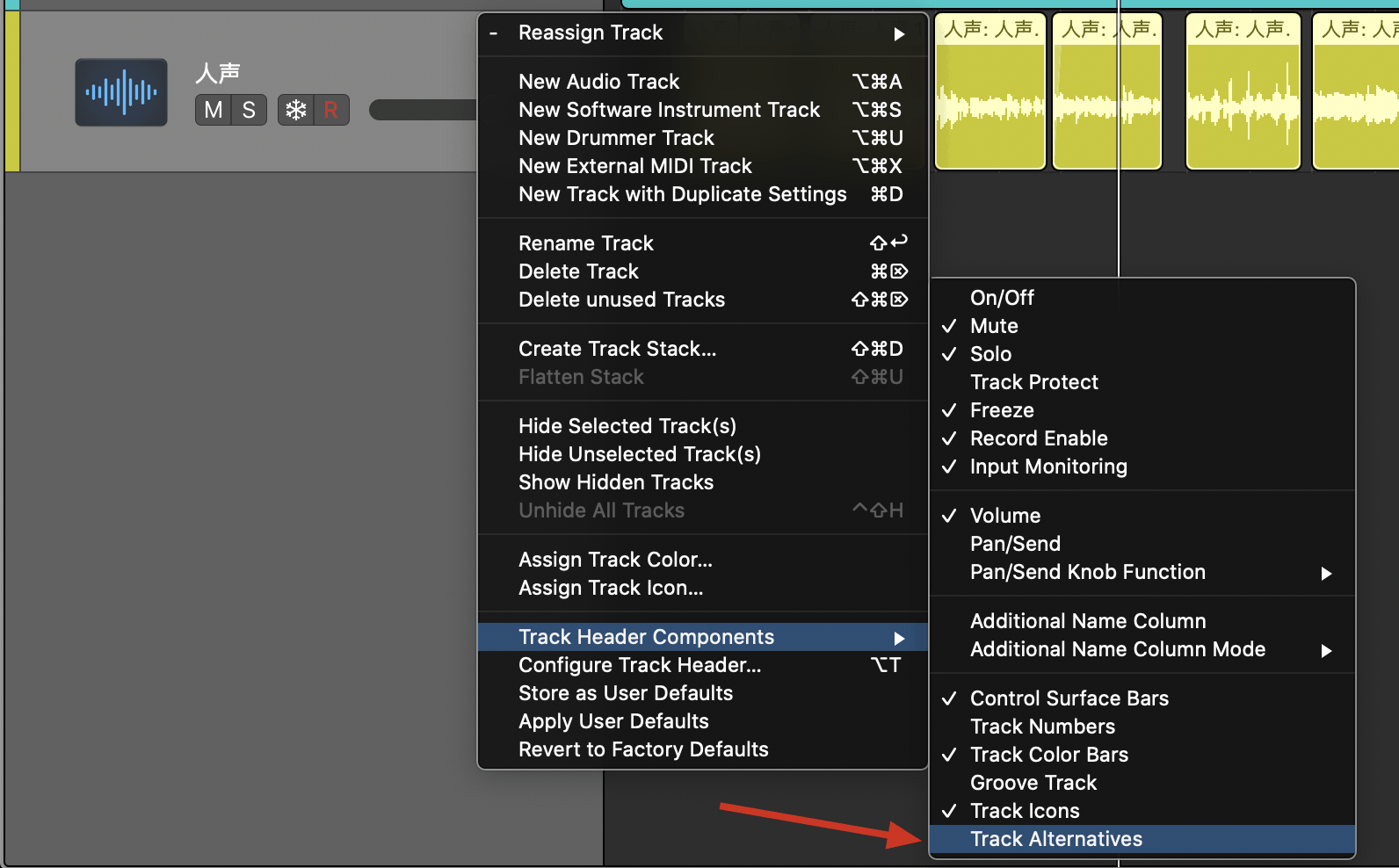
Stack #
stack的种类:
- folder stack: 单纯用来管理track的文件夹, folder本身不是一个track
- summing stack
- 会自动新建一个bus, tracks都output到stack的bus中
- 选中这个stack, 按播放或者录音, 会同时播放或者录制所有track.
做法:
- 新建stack: 选中多条轨道,
shift+cmd+D或者右键 → Create track stack - 取消stack: 选中stack,
右键 → flaten stack - 将同一文件夹中的track的track color设为相同的颜色: 按住shift多选track,
右键 → assign track color
Groovy track #
add some human fill to midi
做法:
- 你要有一个human弹的没有quantize的track
- 在track header中选择groovy track和track number
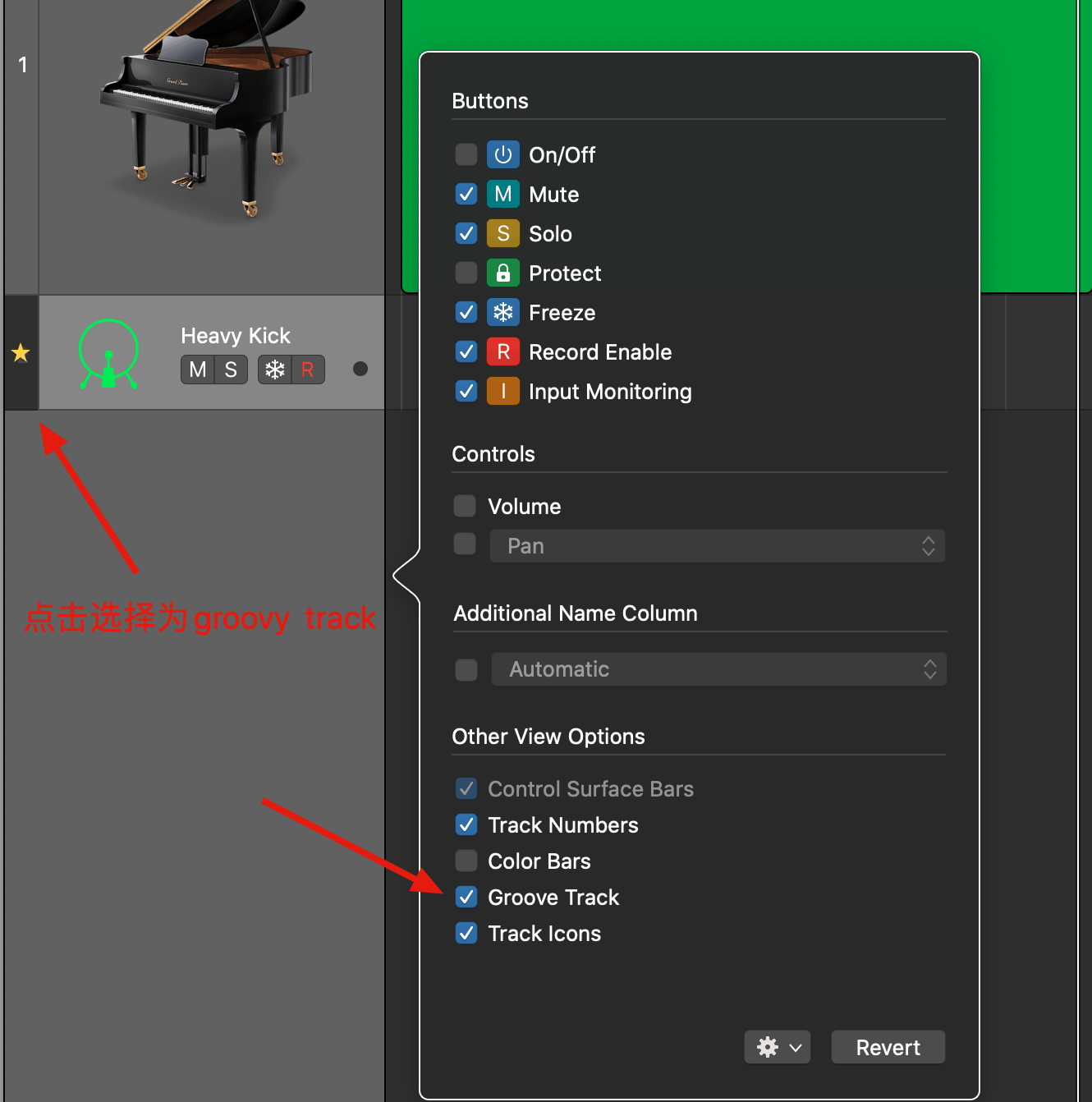
- 点星星选择为groovy track
- 点其他track选择为配合的track, 然后此track的MIDI会改变
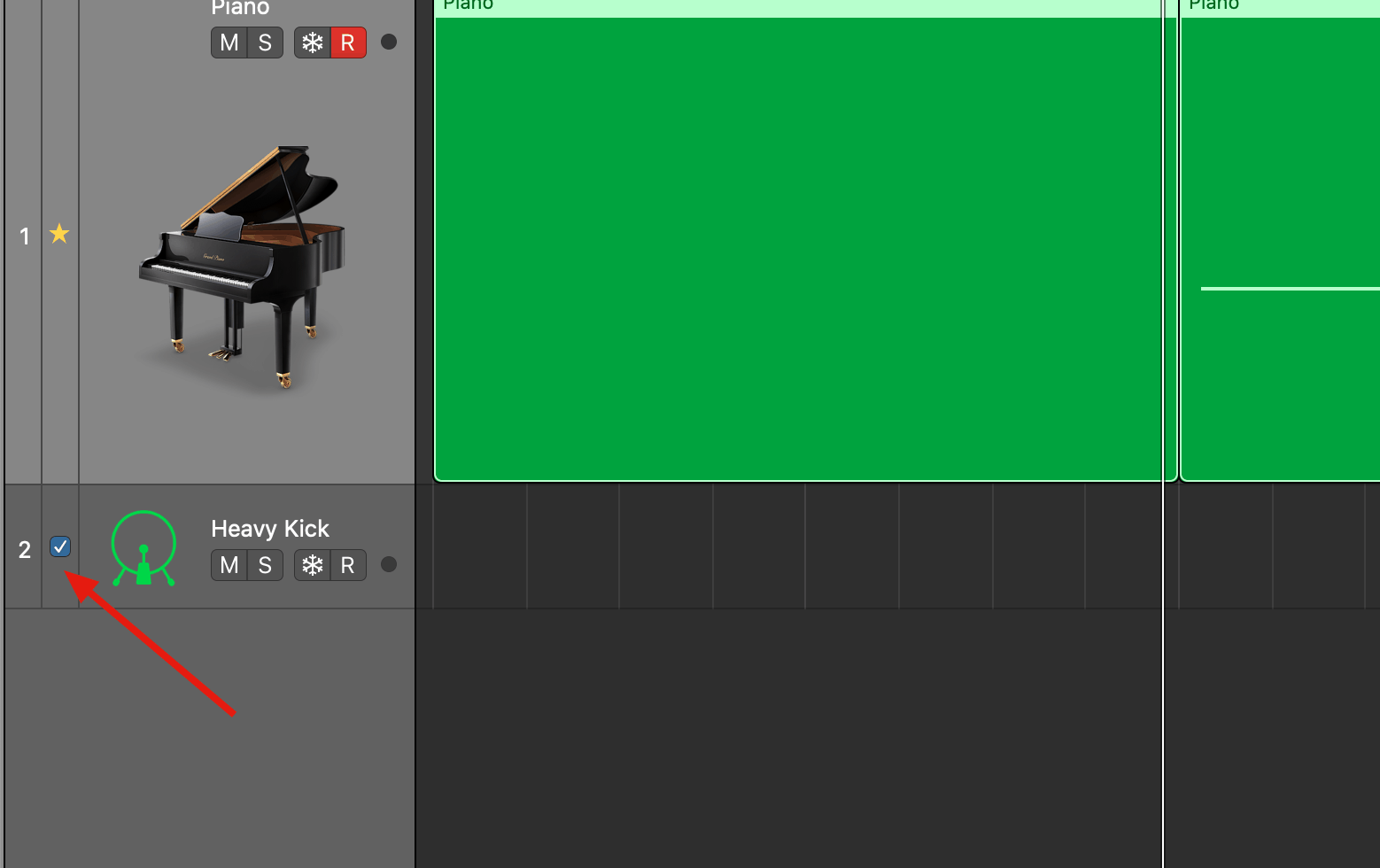
推荐用一个accent重音track, 然后让drum track以此track为groovy track, 保证drum的重音是对的
Region #
| 快捷键 | 功能 |
|---|---|
| shift+f | 选中某region之后的所有region |
| cmd+j | 合并相邻的region |
| control+m | mute选中的region |
| control+s | solo选中的region |
| shift+n | 重命名选中的region |
| option+c | 修改region的颜色 |
| cmd+v | 在选中track的playhead位置粘贴region |
| cmd+r | 在被复制的region后面紧跟着粘贴region |
| option+拖拽 | 复制region到对应部分 |
| l | 无限循环此region |
双击region, 打开详情窗口, 如果是audio就是波形图, 如果是midi就是钢琴卷帘
在region的上半部分往后拖动是loop tool, 在region的下半部分往后拖是expand.
Locator : 循环 #
| 快捷键 | 功能 |
|---|---|
| c | 开启locator |
| u | 将选中的region作为loop, 但是最小范围必须是1小节 |
| cmd+u | 将选中的region作为loop, 可以很精确 |
| shift+cmd+, | 将locator向前移动当前宽度 |
| shift+cmd+. | 将locator向后移动当前宽度 |
反选region: 先选中region, cmd+u设置为loop, 然后cmd+click这个loop的黄色标识, 就会反选, 变为不loop, 直接跳过这个部分
删除region: 在loop的黄色上右键
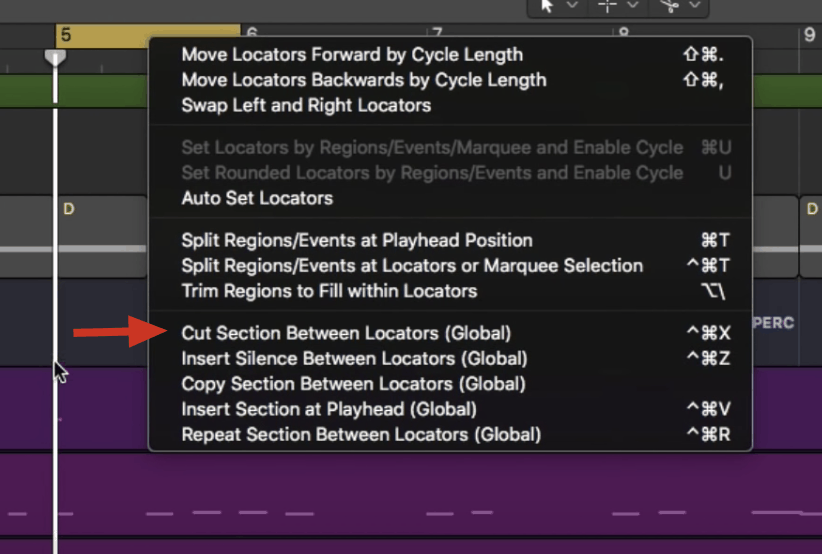
Playhead #
让窗口跟随playhead移动:
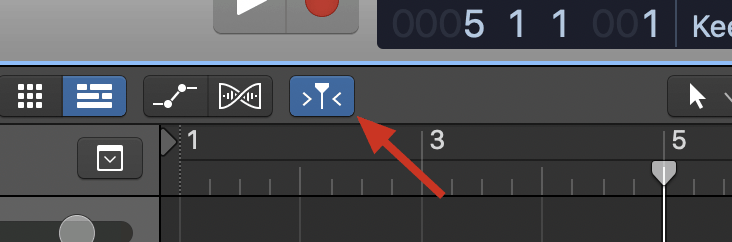
播放 #
| 快捷键 | 功能 |
|---|---|
| 在标尺上双击 | playhead从那里开始播放 |
| shift+space | playhead移动到选中部分的头部并开始播放 |
默认情况下, 按space会令playhead跳转到locator所在的部分开始播放, 这个功能叫做Play from left locator. 关闭此功能:
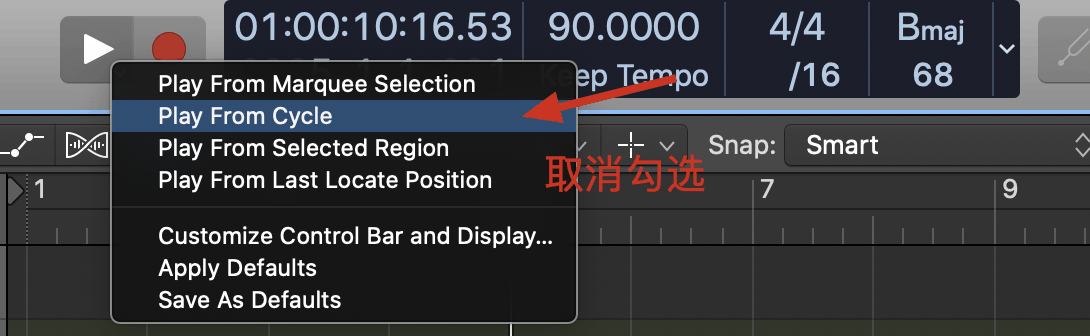 关闭之后, 按space, playhead将从当前位置开始播放. 你也可以自定义快捷键
关闭之后, 按space, playhead将从当前位置开始播放. 你也可以自定义快捷键shift+cmd+space.
移动playhead #
| 快捷键 | 功能 |
|---|---|
| 按住shift点击sequencer内区域 | 可以移动playhead |
| , | 令playhead往前移动一个小节 |
| . | 令playhead往后移动一个小节 |
| fn+control+左右箭头 | playhead移动到region前端和末尾 |
编辑region #
| 快捷键 | 功能 |
|---|---|
| ; | 将选中的region移动到playhead所在的位置 |
| cmd+t | 在playhead的位置切割region |
| cmd + [] | 切割到playhead所在的位置 |
工具 #
T叫出工具窗口, 再次按下对应的快捷键切换到对应工具. 在任何窗口, 按住cmd切换到副工具.
T 选择工具 #
I 剪刀 #
- 按住
option点击: 循环切割 - 将右上方工具栏的snap设置为bar, 将只剪到bar处
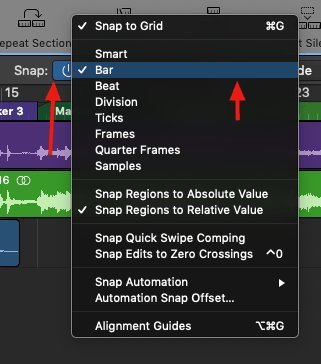
R 选择区域工具 #
选中之后可以删除, 切断, 导出
- 双击: 切割音频
j: 合并选中区域, 并切割两端- 按右键唤出更多功能
A 淡出淡出工具 #
给audio track添加淡出淡出. midi track要用automation
- 添加: 在音频的一段拉线, 从里往外拉
- 取消: 在淡入淡出处右键, Remove Fade-in
- 交叉淡入淡出: 右上方工具栏中选择drag→X-fade, 用fade tool在两个音频交接的地方拉线
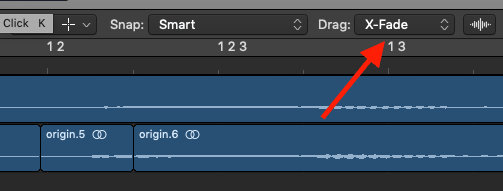
Preferences → General → Editing → Fade Tool click zones
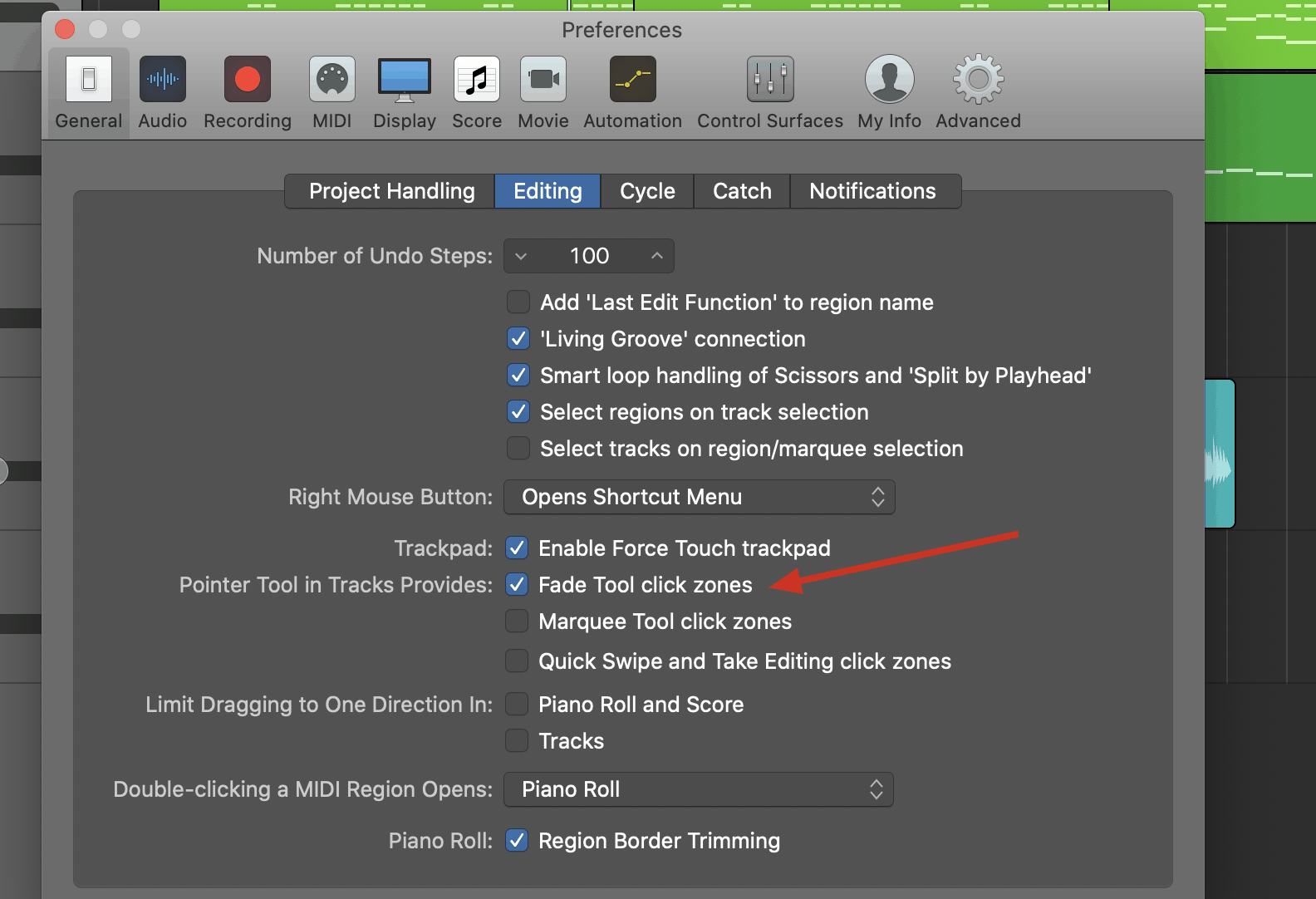 勾选之后, 在region的起点或终点可以直接拖拽出fade
勾选之后, 在region的起点或终点可以直接拖拽出fade
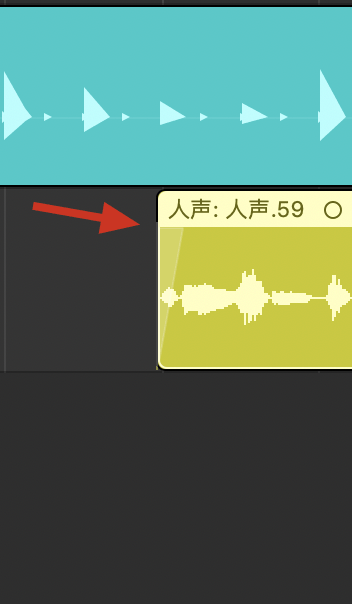
窗口 #
| 快捷键 | 功能 |
|---|---|
| k | 打开关闭节拍器 |
| cmd+1 | 打开主窗口 |
| ' | 打开marker |
| g | 打开marker, arrangement等等 |
| cmd+k | 打开键盘 |
| option+cmd+k | 打开更复杂的键盘 |
| z | 放大到选中的区域 |
| cmd+上下左右方向键 | 纵向横向缩放track |
| opt+双指托移 | 纵向横向缩放track |
| cmd+- | 缩放波形图 |
标签 Marker #
| 快捷键 | 功能 |
|---|---|
| option+' | 新建标签 |
| shift+' | 重命名标签 |
| option+/ | 跳转到标签 |
Header #
Division #
修改页面分隔方式, 方便画三连音
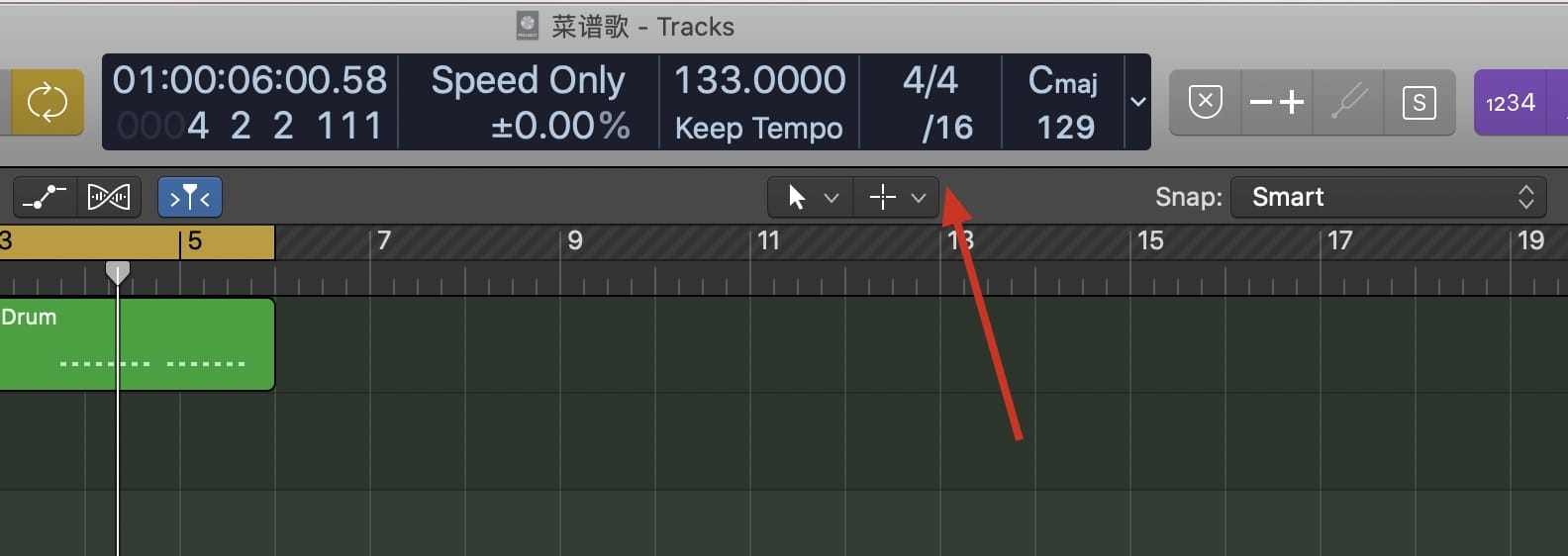
Playhead Position #
修改playhead的位置
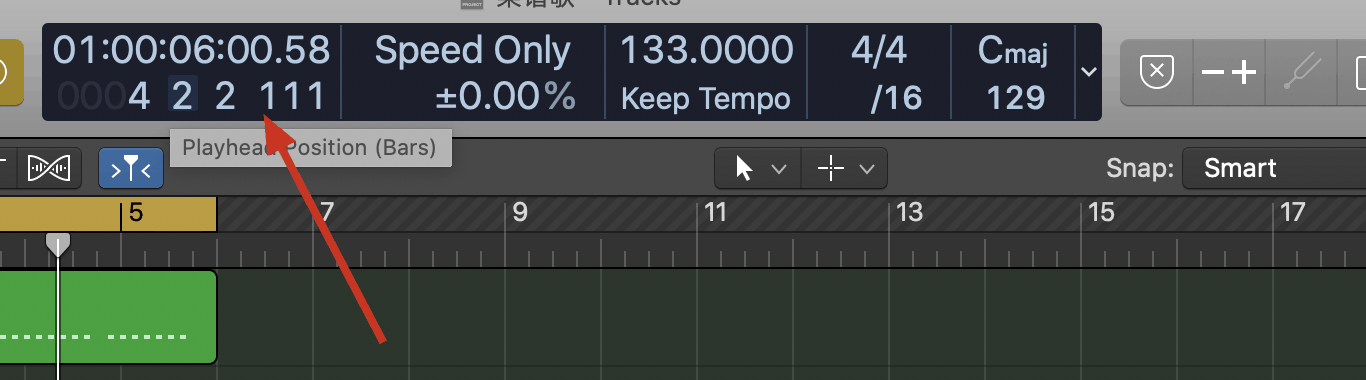
Varispeed #
会暂时性地改变tempo, 让你能在lower tempo录音, 然后在较快速度播放
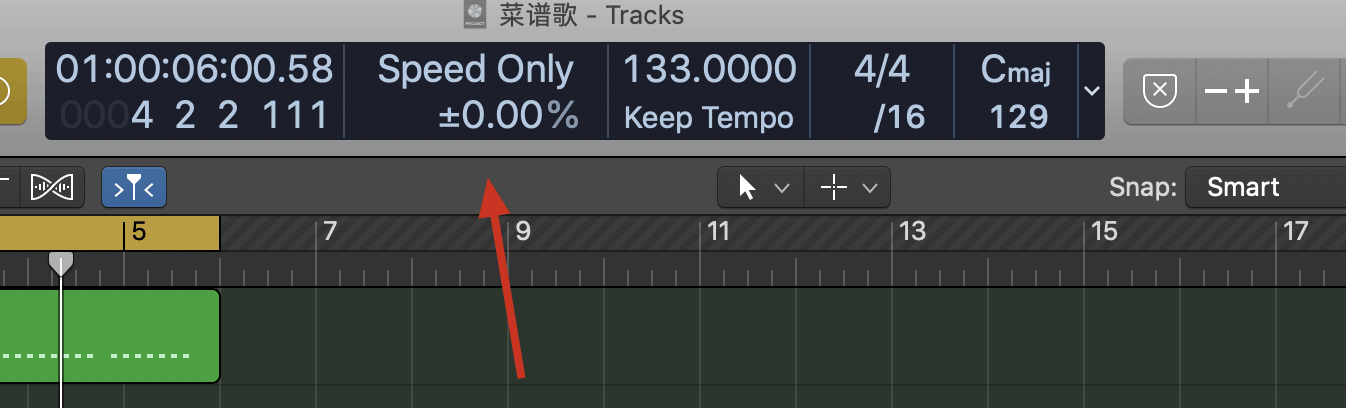
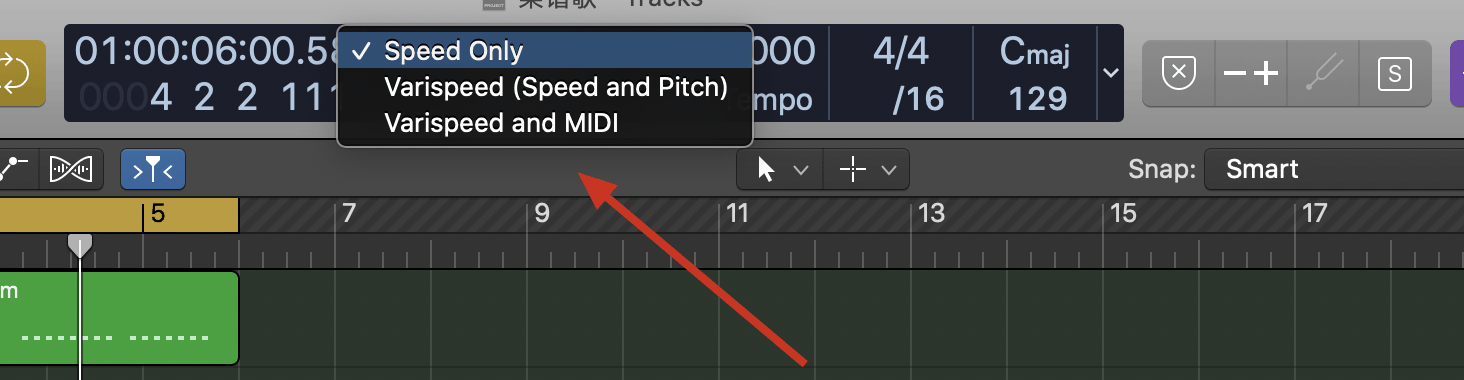 百分比表示你希望bpm改变多少
百分比表示你希望bpm改变多少
点击右侧的加减号关闭
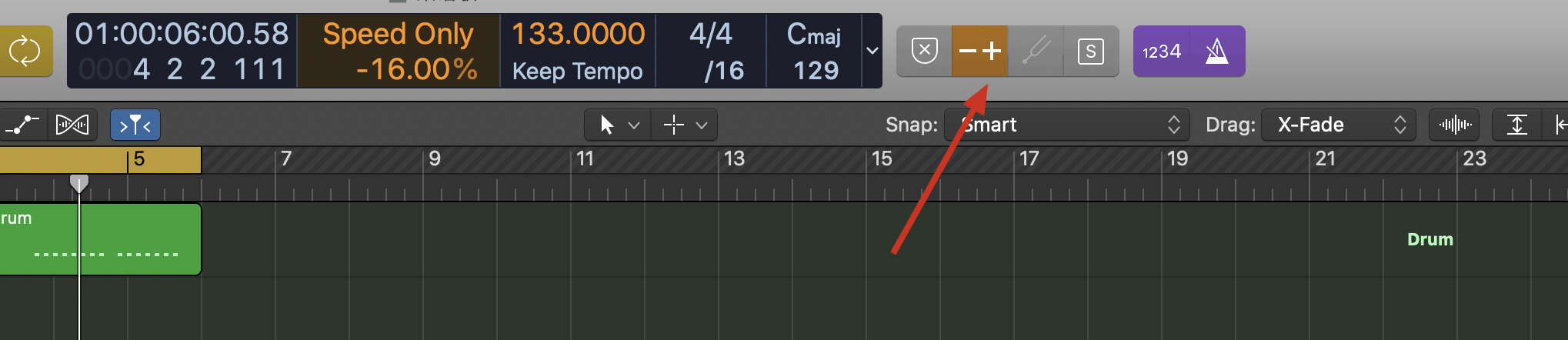
Metronome 节拍器 #
可以修改tone和volume
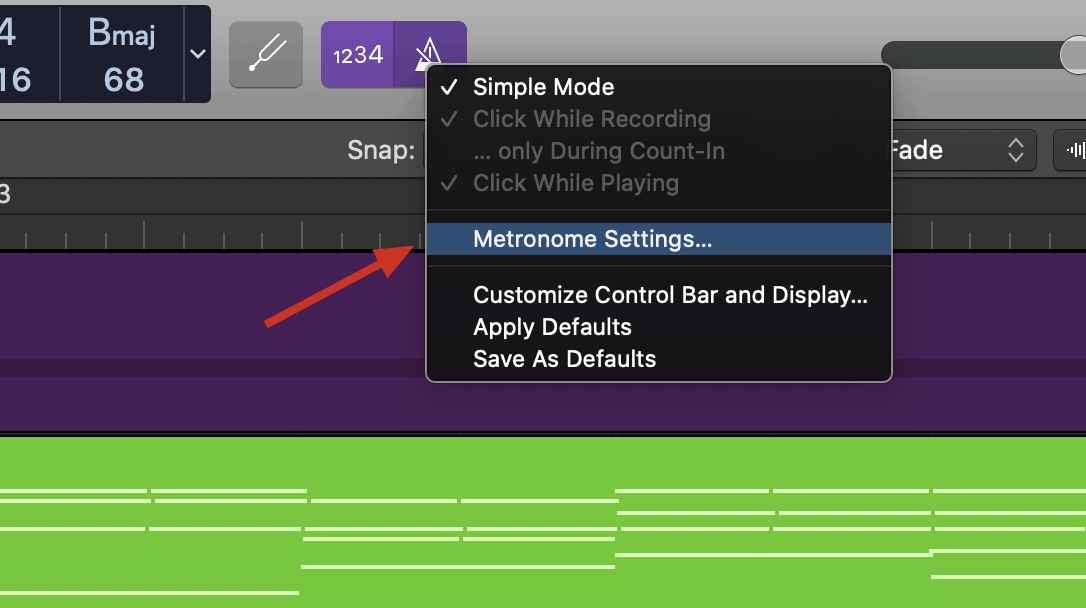
Grid #
可以在Grid中录制一些clip, 然后拖拽到sequencer上
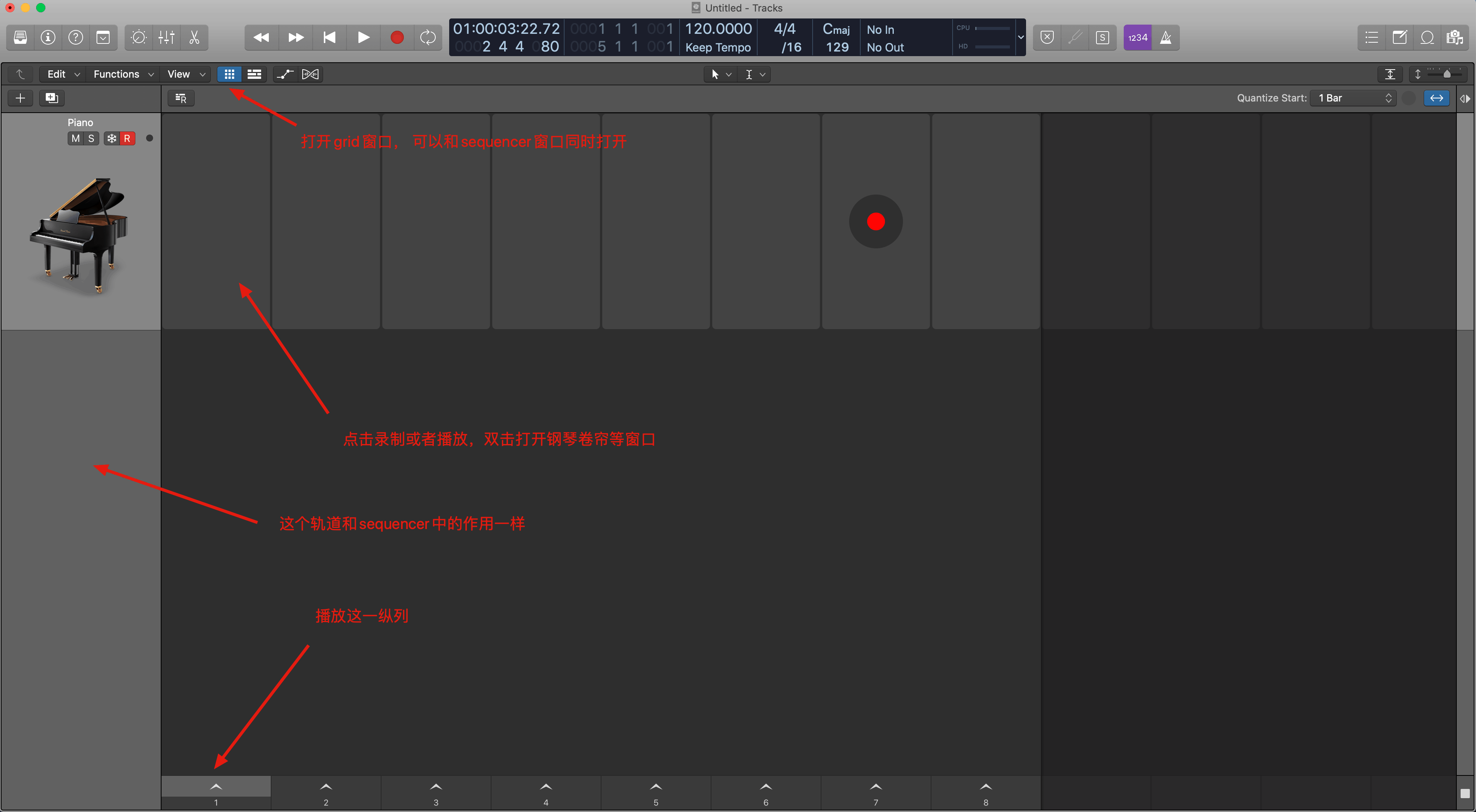
Library y: 管理Instruments
#
添加Instrument Preset:
- 编辑track的名字和icon
- 选中track, 打开library, 点击save, 将track和其上的audio fx保存为instrument.
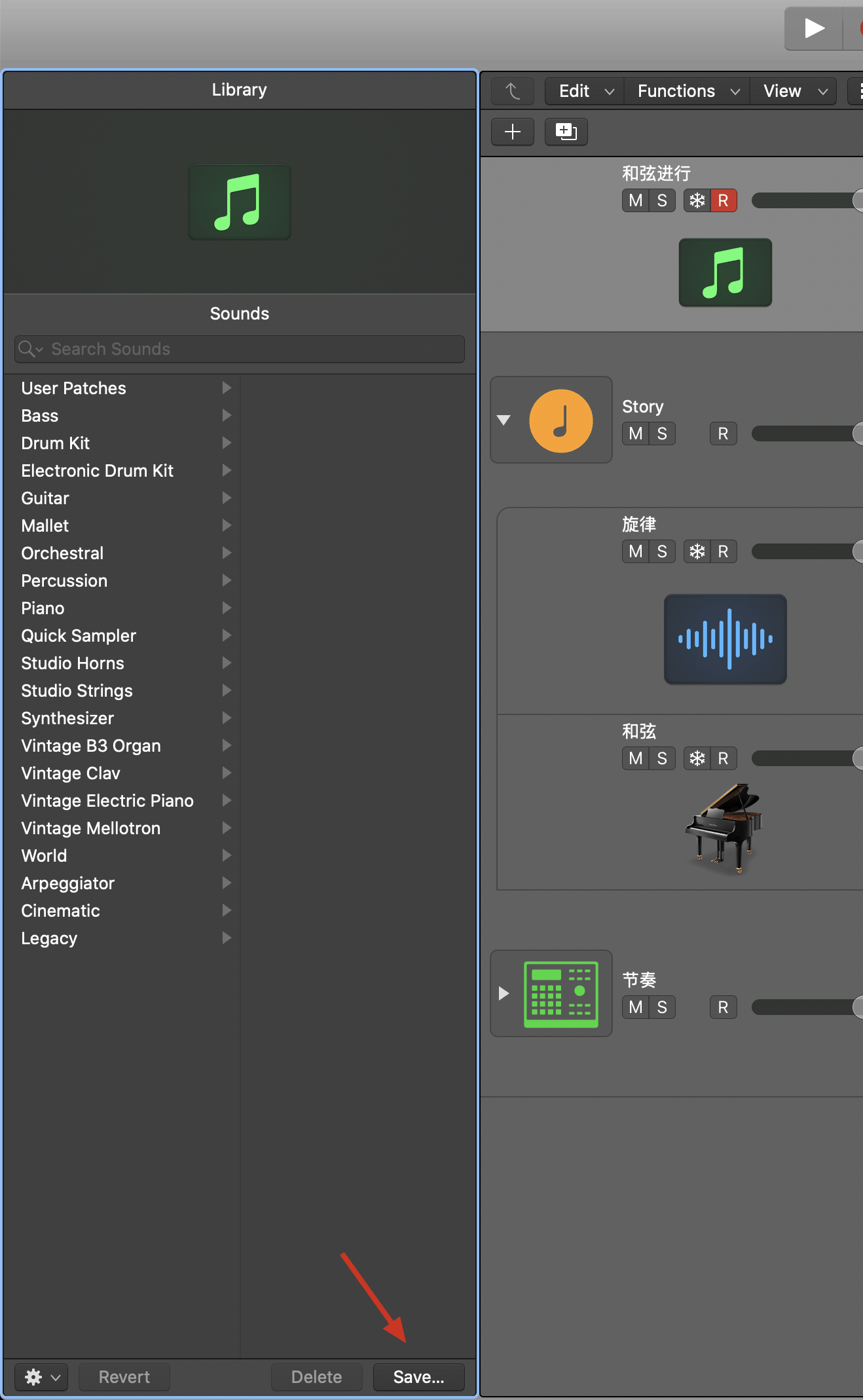
- 鼓组(加了效果器的)的hihat, kick, 808等也可以这样处理, 只需要注意一点, 要新建drum kit然后添加track.
- stack也可以保存为instrument
presets文件在~/Music/Audio Music Apps/Patches/Instruments.
Info窗口 i
#
保存预设: 在setting上右键 - save channel strip setting as...
-
打开录音监听
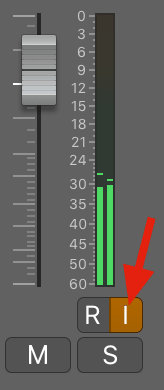
-
Region
- Transpose 调整音高, +12是升高一个8度, -12是降低一个8度
Midi fx #
钢琴卷帘中的MIDI信号输入到MIDI fx, 然后输出.
Transposer #
对MIDI输入进行转调, 改变原本C大调音阶的输入, 将它们转移到新的scale上. 关闭transposer之后, 就可以听到原本的效果.
- Transpose 升降半音
- Root 选择根音
- Scale 选择音阶
弹好之后, 钢琴卷帘里的MIDI信号还是原本的C大调音阶里的信号.
Chordtrigger #
User Default - single - triad - major
弹奏键盘上的任何音, 都会生成以此音为根音的和弦, 但是钢琴卷帘上仍然只有根音.
解决方法: Midi FX Freeze
MIDI FX Freeze #
MIDI fx - audio units - audioCR - Midi FX Freeze
MIDI FX Freeze插件要放到最后
- 点击中间的键
- 播放和弦
- 将MIDI fx freeze界面上的MIDI文件拖到track上
在setting上右键 - save channel strip setting as… 这样library里就会有这个setting
文件管理器 f
#
不支持32bit, 用XLD转成24bit, 才能预览.
可以直接拖拽到track上, 新建drum machine
右键文件夹, Bookmark, 添加到书签
Smart control b
#
使用midi键盘时做控制, 将参数调整映射到MIDI键盘的旋钮. 界面取决于track上的instrument
- 选中track, B打开smart control
- 选择要map到MIDI上的参数
- i打开learn的界面
- 点击learn, 然后调节MIDI键盘的旋钮

- 在automation中选择刚才的参数
